Azure Boards で作業項目を一括で移動し、作業項目の種類を変更する
Azure DevOps Services | Azure DevOps Server 2022 - Azure DevOps Server 2019
作業項目の種類 (WIT) が間違っていたり、正しくないプロジェクト内に作成されていたりすることは、よくあることです。 このような問題は、作業項目ごとに、または複数の作業項目を一括で変更することで修正できます。 また、バックログやタスクボードに追加されている関連性のなくなった作業項目を削除することもできます。
ヒント
TFS 2018 以前のバージョンでは、既存の作業項目の種類を変更することはできませんが、作業項目をコピーして新しい種類を指定することはできます。 また、いくつかの作業項目の種類を変更する場合は、Excel を使用してそれらの作業項目をエクスポートし、新しい種類として追加し直すこともできます。
削除された作業項目を除外、削除、復元する方法については、作業項目の除外、削除、復元に関する記事を参照してください。
この記事では、次のことについて説明します。
- 1 つ以上の作業項目の種類を変更する方法
- 1 つ以上の作業項目を別のプロジェクトに移動する方法
ヒント
Web ポータルで、バックログまたはクエリ結果ページから作業項目を複数選択し、関連付けられている機能を使用して一括更新を実行できます。 複数の作業項目を同時に変更、移動、削除、復元する方法については、作業項目の一括変更に関する記事を参照してください。
前提条件
- 共同作成者またはプロジェクト管理者セキュリティ グループのメンバーである必要があります。 メンバーになるには、プロジェクトまたはチームにユーザーを追加します。
- 作業項目を変更するには、[このノードの作業項目の表示] および [このノードの作業項目を編集します] アクセス許可を [許可] に設定している必要があります。 既定では、共同作成者グループにはこのアクセス許可が設定されています。 詳細については、「 作業追跡のアクセス許可とアクセス権を設定する」を参照してください。
- 作業項目の種類を変更するには、利害関係者以上のアクセス権が付与されている必要があります。
- 作業項目を別のプロジェクトに移動するには、プロジェクト管理者グループのメンバーであるか、[作業項目をプロジェクト外に移動する] アクセス許可が [許可] に設定されている必要があります。 既定では、共同作成者グループにはこのアクセス許可が設定されていません。 利害関係者アクセスが付与されたユーザーは、この機能にアクセスできません。
注意
パブリック プロジェクトの利害関係者アクセス権を付与されたユーザーは、基本アクセス権を付与されたユーザーと同様に、すべての作業追跡機能へのフル アクセス権を持ちます。 詳細については、「利害関係者アクセスクイック リファレンス」を参照してください。
共同作成者またはプロジェクト管理者セキュリティ グループのメンバーとしてプロジェクトに追加される必要があります。 メンバーになるには、プロジェクトまたはチームにユーザーを追加します。
作業項目を変更するには、[このノードの作業項目の表示] および [このノードの作業項目を編集します] アクセス許可を [許可] に設定している必要があります。 既定では、共同作成者グループにはこのアクセス許可が設定されています。 詳細については、「 作業追跡のアクセス許可とアクセス権を設定する」を参照してください。
作業項目の種類を変更するには、利害関係者以上のアクセス権が付与されている必要があります。 詳細については、「利害関係者アクセスクイック リファレンス」を参照してください。
作業項目を別のプロジェクトに移動するには、プロジェクトで継承プロセス モデルを使用する必要があります。
作業項目を別のプロジェクトに移動するには、プロジェクト管理者グループのメンバーであるか、[作業項目をプロジェクト外に移動する] アクセス許可が [許可] に設定されている必要があります。 既定では、共同作成者グループにはこのアクセス許可が設定されていません。 利害関係者アクセスが付与されたユーザーは、この機能にアクセスできません。
重要
作業項目の種類を変更したり、プロジェクト コレクション内の別のプロジェクトに作業項目を移動したりできます。 これらの機能を使用するには、データ ウェアハウスが無効になっている必要があります。 データ ウェアハウスが無効になっているため、レポートのニーズに対応するには Analytics サービスを使用します。 データ ウェアハウスを無効にする方法の詳細については、「データ ウェアハウスとキューブを無効にする」を参照してください。
詳細については、「 作業の追跡のアクセス許可とアクセス権を設定する 」または 「プロジェクト レベルのアクセス許可を変更する」を参照してください。
重要
テスト管理に対応している、または隠し型カテゴリに属している作業項目の種類を変更したり移動したりすることはできません。 これには、テストを追跡するすべての作業項目 (テスト ケース、共有ステップ、共有パラメーターなど)、コード レビューの要求と応答、フィードバックの要求と応答が含まれます。
重要
テスト管理に対応している、または隠し型カテゴリに属している作業項目の種類を変更、移動、削除、復元することはできません。 これには、テストを追跡するすべての作業項目 (テスト ケース、共有ステップ、共有パラメーターなど)、コード レビューの要求と応答、フィードバックの要求と応答が含まれます。
また、プロジェクトがオンプレミスの XML プロセス モデルを使用するコレクションで定義されている場合は、作業項目の種類を変更できません。
作業項目の種類を変更する
作業項目の種類を変更すると、作業項目フォームが選択した種類に対して定義されているフィールドで更新されます。 たとえば、バグをタスクに変更すると、タスクに対して定義されているフィールドでフォームが更新されます。
注意
プロジェクトがオンプレミスの XML プロセス モデルを使用するコレクションで定義されている場合、作業項目の種類を変更することはできません。 また、テスト管理に関連付けられている作業項目の種類も変更することはできません。
単一の作業項目または複数選択された作業項目を新しい種類に変更できます。
作業項目を開き、
 アクション アイコンを選択して、
アクション アイコンを選択して、 [種類の変更...] オプションを選択します。
[種類の変更...] オプションを選択します。![作業項目フォーム、[作業項目の種類を変更] メニュー オプション](media/move-change-delete/change-work-item-type.png?view=azure-devops-2020)
または、バックログまたはクエリの結果ページから、種類を変更する複数の作業項目を選択します。 すべて同じ種類の作業項目に変更する場合に限り、同じ種類または異なる種類の複数の作業項目を選択することができます。
 アクション アイコンを選択して、
アクション アイコンを選択して、 [種類の変更...] オプションを選択します。
[種類の変更...] オプションを選択します。![バックログ、複数選択、アクション メニューを開く、[種類の変更] オプションを選択する](media/move-change-delete/change-type-new-nav.png?view=azure-devops-2020)
重要
[クエリ結果] ページで、クエリ エディターの [複数プロジェクトに対するクエリ] チェックボックスをオンにした場合、[種類の変更...] オプションは使用できなくなります。
種類を選択し、必要に応じてコメントを入力します。
![[作業項目の種類を変更] ダイアログ](media/move-change-delete/change-work-item-type-dialog.png?view=azure-devops-2020)
コメントは自動的に ディスカッション に追加され、 履歴にエントリが作成されます。 また、[状態] フィールドと [理由] フィールドは、システムによって移動する作業項目の種類の既定の初期値に自動的にリセットされます。
作業項目を保存して変更を完了します。
注意
[状態] フィールドと [理由] フィールドは、システムによって指定した種類の既定の初期値に自動的にリセットされます。 ただし、場合によっては作業項目を開き、[状態] フィールドまたは [理由] フィールドを、変更先の作業項目の種類に対応している値に変更することが必要になる場合があります。
[クエリ結果] ページで、一括変更したすべての作業項目を保存します。 バックログから項目を一括変更すると、それらは自動的に保存されます。 作業項目が太字で表示されている場合は、ローカルの変更がまだデータ ストアに保存されていないことを示します。 各作業項目がシステムによって自動的に保存されます。 変更を反映するには、ページを更新します。
作業項目を別のプロジェクトに移動する
作業項目が組織またはコレクション内の別のプロジェクトに属していることがわかった場合は、その項目をそれが属する場所に移動することができます。 単一の作業項目を移動することも、複数選択された作業項目を移動することもできます。
次のことを考慮してください。
- 作業項目は、その組織またはコレクション内の 1 つのプロジェクトから別のプロジェクトにのみ移動できます。
- 移動できるのは、移動先のプロジェクトに存在する種類の作業項目のみです。 たとえば、作業項目の種類としてユーザー ストーリーが含まれていないスクラム プロセスをベースとするプロジェクトに、ユーザー ストーリーを移動することはできません。
- テスト管理に関連付けられている作業項目は移動できません。
- 作業項目を別のプロジェクトに移動するには、プロジェクト管理者グループのメンバーであるか、作業項目を移動する明示的なアクセス許可が付与されている必要があります。
- 利害関係者アクセスが付与されているユーザーは、アクセス許可が付与されている場合でも、この機能にアクセスできません。
作業項目を開き、作業項目フォームの
 アクション メニューから
アクション メニューから  [移動...] オプションを選択します。
[移動...] オプションを選択します。オプションが表示されない場合は、作業項目をプロジェクト外に移動するためのアクセス許可が付与されていません。
または、バックログまたはクエリの結果ページから、別のプロジェクトに移動する複数の作業項目を選択します。 すべて同じプロジェクトに移動する場合に限り、複数の作業項目を選択できます。
 アクション アイコンを選択して、選択した作業項目の 1 つのコンテキスト メニューを開き、
アクション アイコンを選択して、選択した作業項目の 1 つのコンテキスト メニューを開き、 [移動...] オプションを選択します。
[移動...] オプションを選択します。移動先のプロジェクトを選択し、使用可能なその他のオプション (作業項目の種類の変更など) を選択します。 必要に応じて、コメントを入力します。
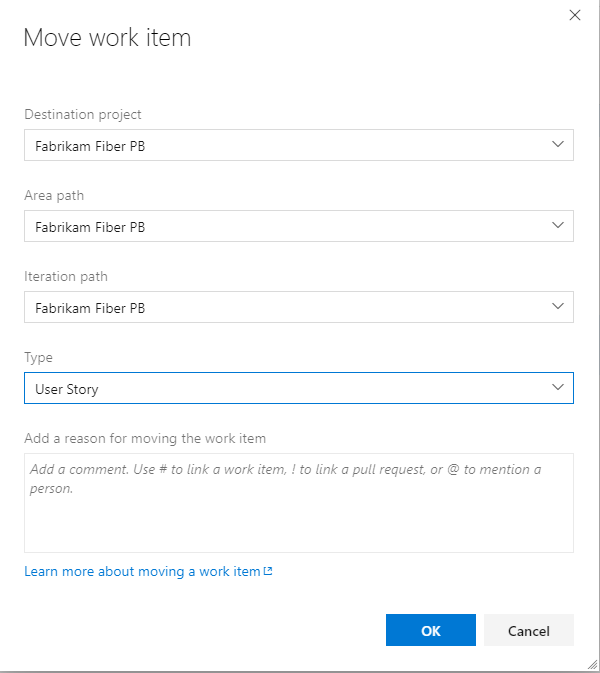
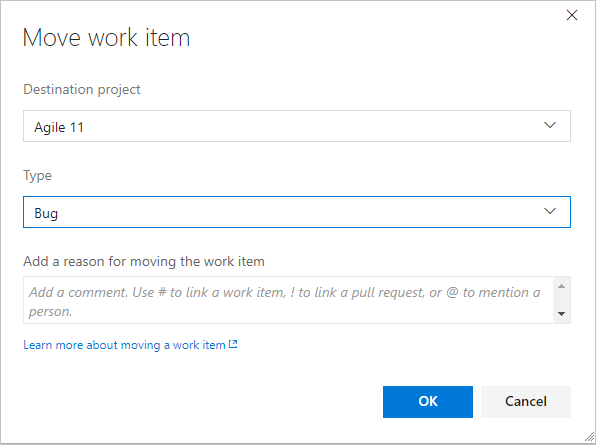
注意
子作業項目は移動されません。 これらは元のプロジェクトに残りますが、親子リンクはそのまま残ります。
コメントは自動的に ディスカッション に追加され、 履歴にエントリが作成されます。 また、[状態] フィールドと [理由] フィールドは、システムによって移動する作業項目の種類の既定の初期値に自動的にリセットされます。
関連記事
フィードバック
以下は間もなく提供いたします。2024 年を通じて、コンテンツのフィードバック メカニズムとして GitHub の issue を段階的に廃止し、新しいフィードバック システムに置き換えます。 詳細については、「https://aka.ms/ContentUserFeedback」を参照してください。
フィードバックの送信と表示